Hướng dẫn cách chỉnh cắt độ dài chân Dim (Dimension) 1 cách tự động, download lisp cắt chân dim, mẹo thủ thuật hay khi sử dụng AutoCAD
Lệnh đo đối tượng là 1 lệnh vô cùng cơ bản và được sử dụng thường xuyên khi thể hiện bản vẽ trong AutoCAD. Trong các lệnh đo thì có đo theo phương đứng, phương ngang, phương chéo hay đo đường kính, bán kính, góc cung, ... Có 1 vấn đề nho nhỏ về vấn đề thẩm mỹ là chân dim thì kéo dài đến tận sát hình, chân ngắn chân dài. Muốn đều thì bạn phải kéo (move thủ công) từng chân ra một để đẹp hơn.
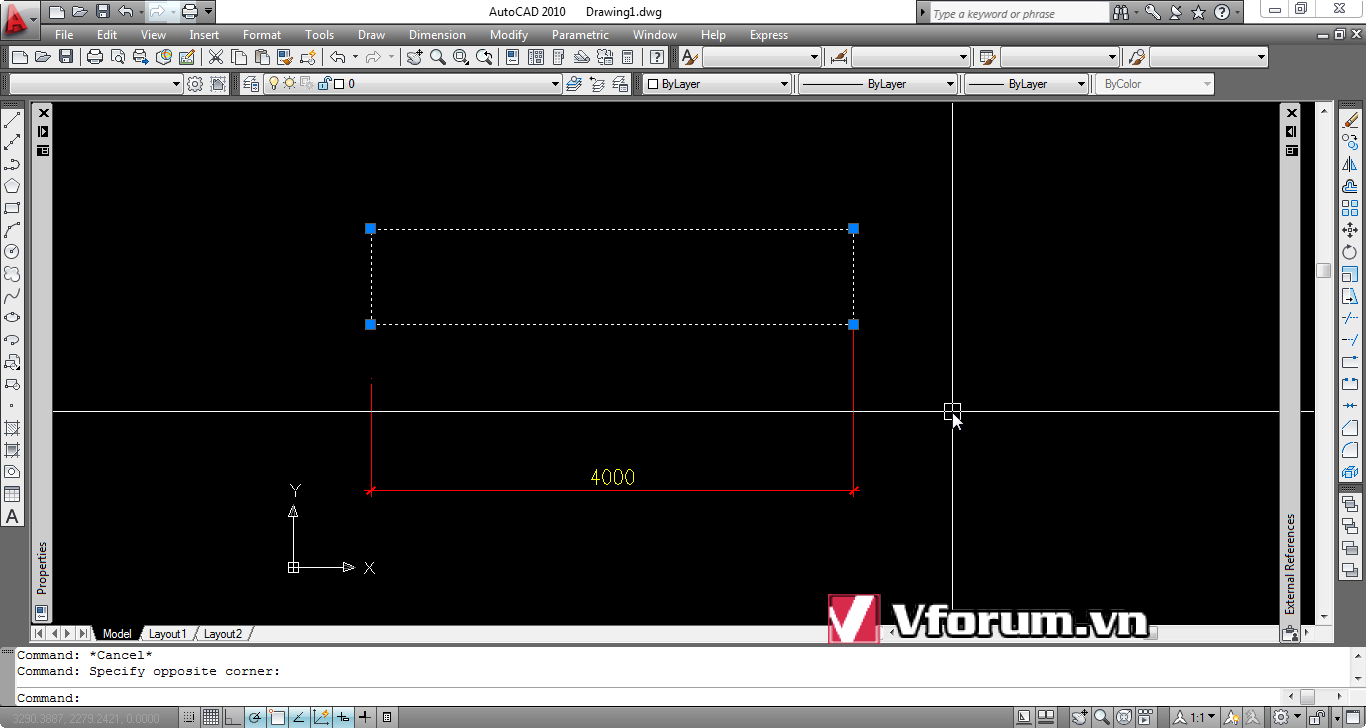
Mình sẽ chỉ cho cách bạn 1 cách chỉnh thông số trong thẻ dim (Dimension Style) để các chân này có độ dài tối đa được định sẵn. Khi đó bản vẽ sẽ chuyên nghiệp hơn rất nhiều đó.
Đầu tiên mở cửa sổ Dimension Style Manager bằng lệnh D -> enter chọn thẻ dim cần chỉnh và chọn Modify.
Chú ý đến độ cao của chữ trong thẻ Text để dùng cho bước sau
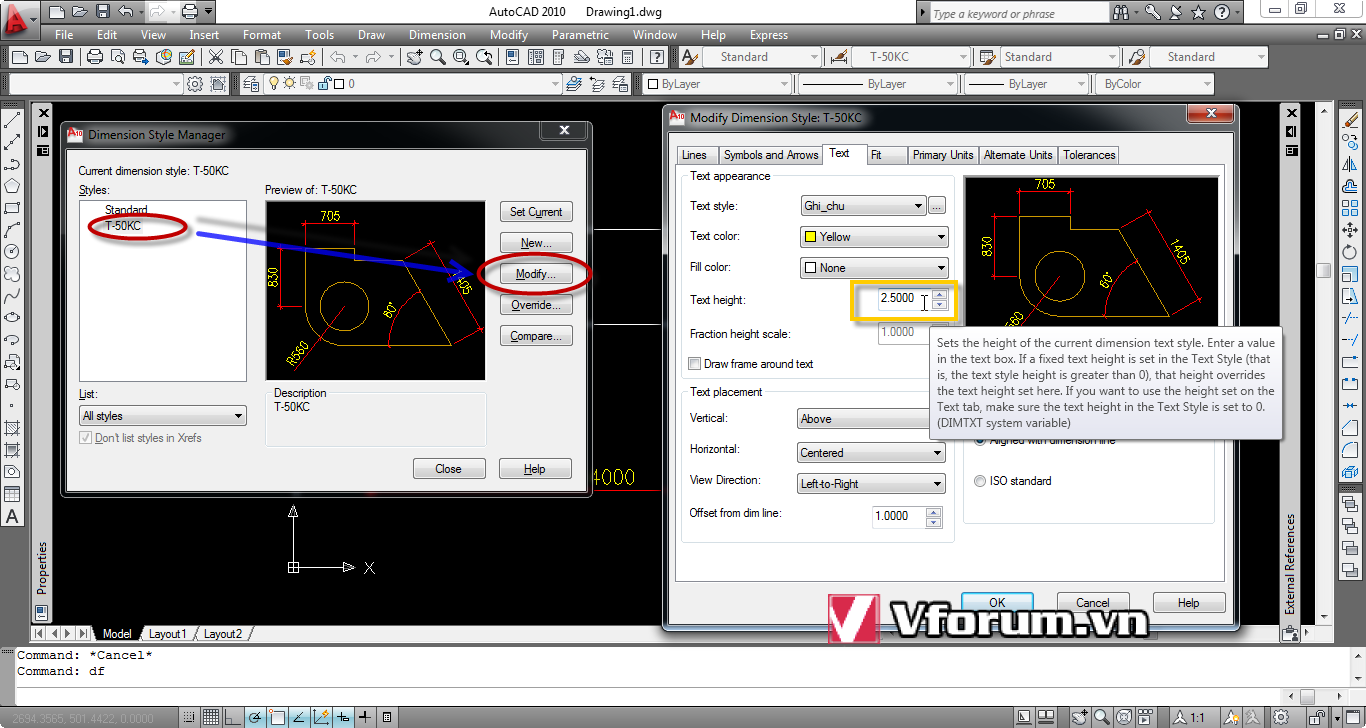
Trong thẻ Line có các tuỳ chọn về màu sắc đường dóng, chân dim, khoảng cách chữ đến đường dóng, ... Bạn cần tick vào ô Fixed length extension lines, nhập con số trong ô Length trong khoảng từ 1.5-2.5 lần độ cao của Text tương ứng là đẹp.
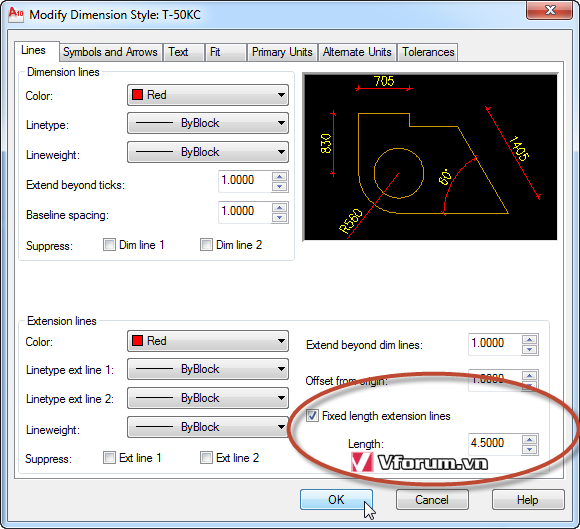
Kết quả là chân dim đều tăm tắp, mặc dù điểm Point (màu xanh dương) có nằm xa dim như nào đi chăng nữa
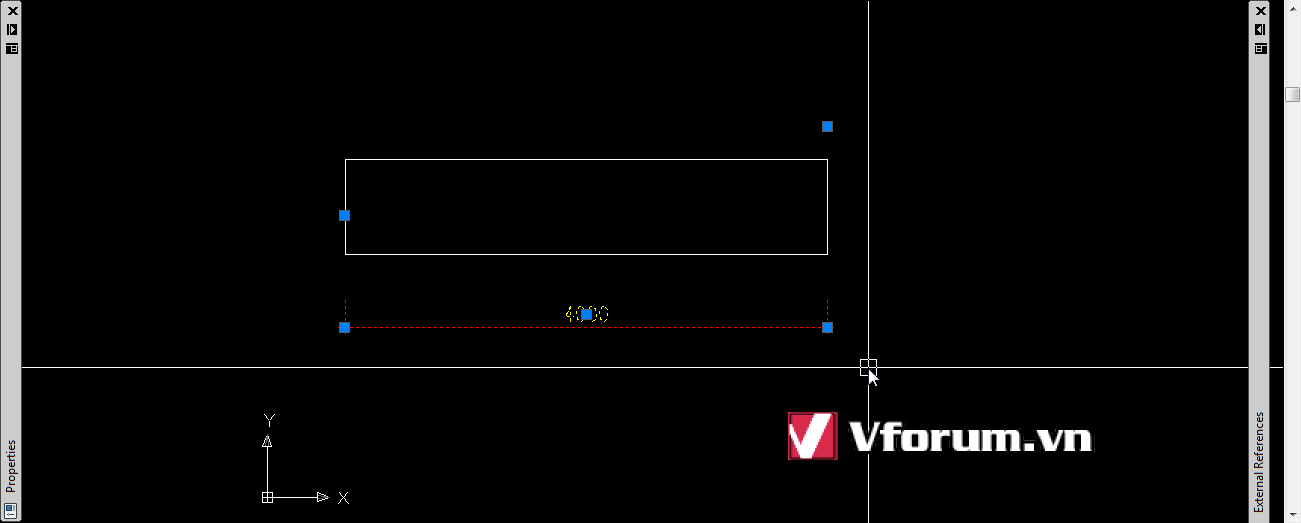
Ngoài ra bạn còn có thể dung lisp cắt chân dim hàng loạt
Lệnh đo đối tượng là 1 lệnh vô cùng cơ bản và được sử dụng thường xuyên khi thể hiện bản vẽ trong AutoCAD. Trong các lệnh đo thì có đo theo phương đứng, phương ngang, phương chéo hay đo đường kính, bán kính, góc cung, ... Có 1 vấn đề nho nhỏ về vấn đề thẩm mỹ là chân dim thì kéo dài đến tận sát hình, chân ngắn chân dài. Muốn đều thì bạn phải kéo (move thủ công) từng chân ra một để đẹp hơn.
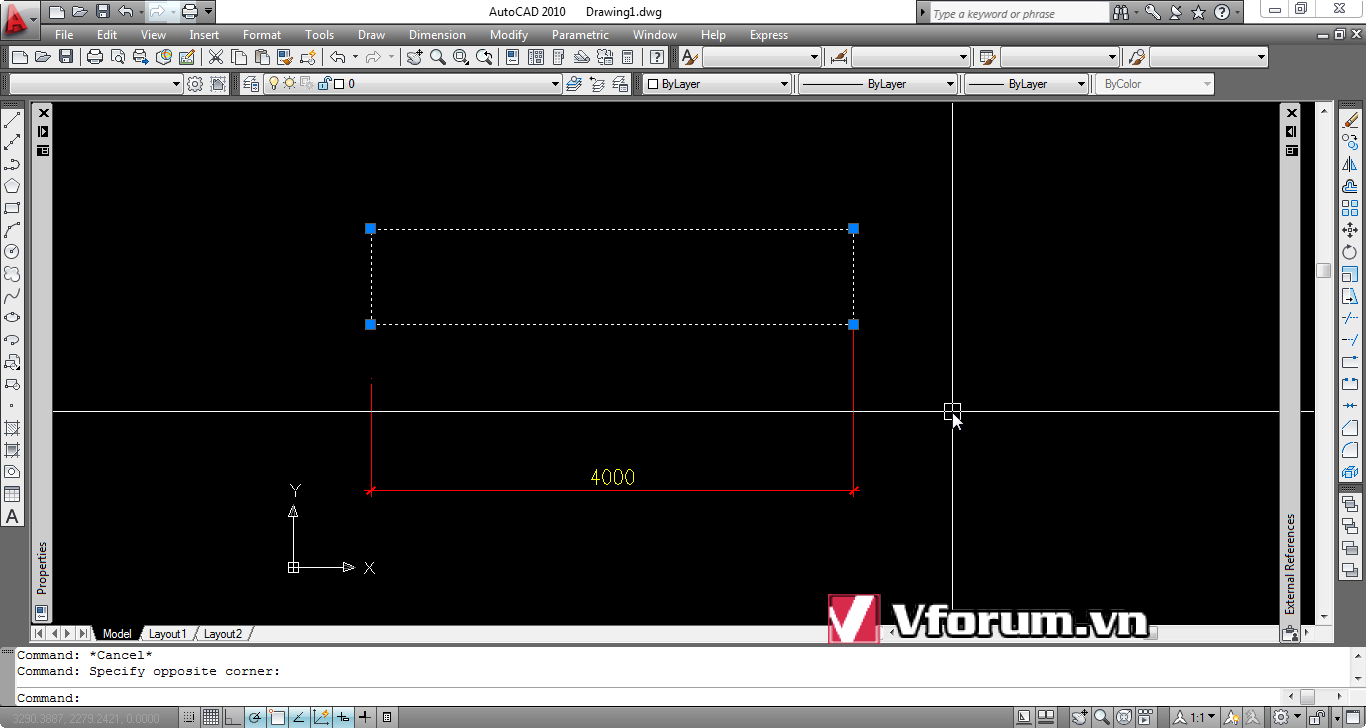
Mình sẽ chỉ cho cách bạn 1 cách chỉnh thông số trong thẻ dim (Dimension Style) để các chân này có độ dài tối đa được định sẵn. Khi đó bản vẽ sẽ chuyên nghiệp hơn rất nhiều đó.
Đầu tiên mở cửa sổ Dimension Style Manager bằng lệnh D -> enter chọn thẻ dim cần chỉnh và chọn Modify.
Chú ý đến độ cao của chữ trong thẻ Text để dùng cho bước sau
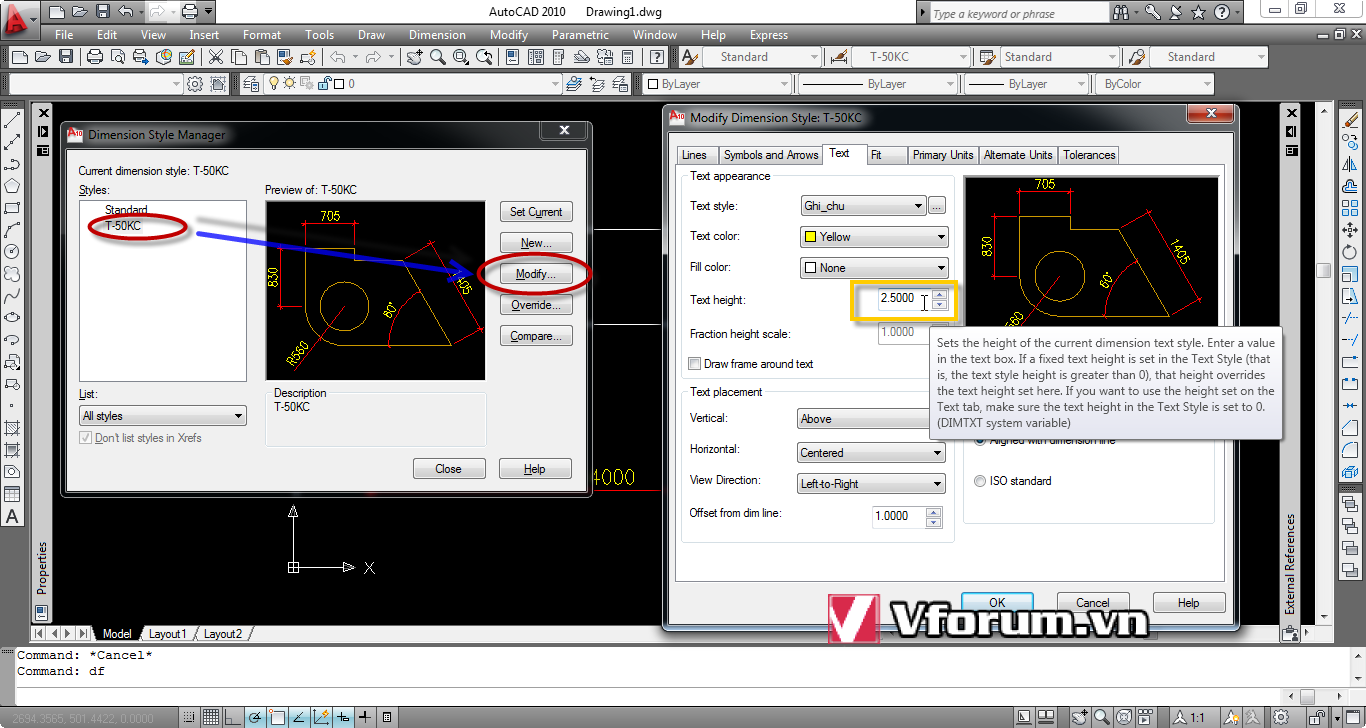
Trong thẻ Line có các tuỳ chọn về màu sắc đường dóng, chân dim, khoảng cách chữ đến đường dóng, ... Bạn cần tick vào ô Fixed length extension lines, nhập con số trong ô Length trong khoảng từ 1.5-2.5 lần độ cao của Text tương ứng là đẹp.
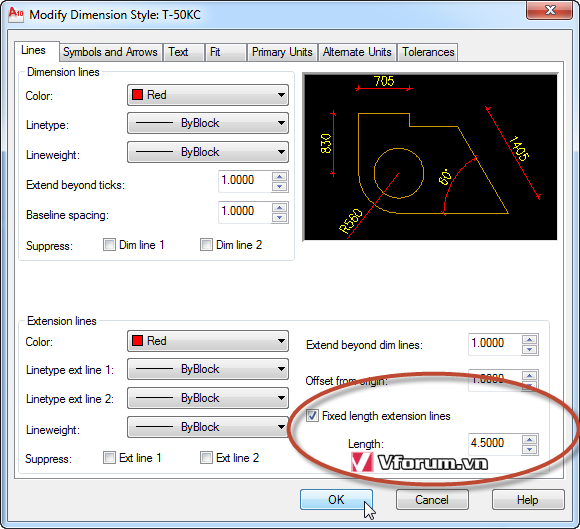
Kết quả là chân dim đều tăm tắp, mặc dù điểm Point (màu xanh dương) có nằm xa dim như nào đi chăng nữa
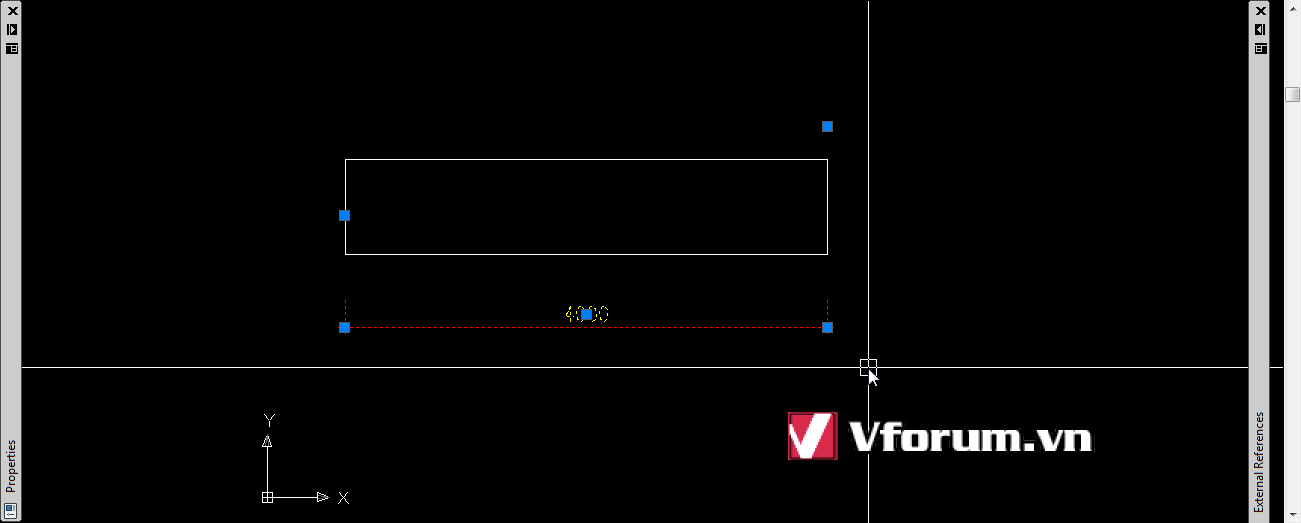
Ngoài ra bạn còn có thể dung lisp cắt chân dim hàng loạt
Mã:
https://vfo.vn/t/showthread.php?125416-Download-lisp-cat-chan-dim-dong-dim-trong-AutoCAD-deu-dep-Lenh-CD-BD&p=487633#post487633- Chủ đề
- autocad cat dim lisp autocad phần mềm